1.File Installer
File Update Bisa diUnduh di sini lewat Mediafire Aplikasi SAS 16.0.4
-------------------------------------------------------------------------------------->>>
2.Tata Acara Update
-Sebelum Update-
-Backup dulu data SAS lama anda pada modul admin.
-Untuk Lebih aman, silahkan copy dbsas16 dan Aplikasi SAS16 ke drive lain seperti biasa.
-------------------------------------------------------------------------------------------------------------->>
-Update Jalankan seperti biasa atau baca petunjuk di dalam file Update SAS 16.0.4
3.Perubahan Update 16.0.4
- Perbaikan menu Kirim ADK LPJ
- Perbaikan menu Update Referensi
- Perbaikan menu RUH Transaksi Bendahara Penerimaan
- Perbaikan menu Posting Bendahara Penerimaan
- Perbaikan menu Terima ADK SPM ke Silabi
- Perbaikan Berita Acara Bendahara Penerimaan
- Penambahan fitur Hari Libur pada menu RPD Harian
- Perubahan referensi Bank International Indonesia menjadi Bank MAYBANK INDONESIA
Tambahan
- Perubahan Potongan Kode dan Uraian Pembukuan PFK yang ada pada Gaji induk biasanya
Tambahan
- Perubahan Potongan Kode dan Uraian Pembukuan PFK yang ada pada Gaji induk biasanya
Semula
Menjadi
4.Penting!!!
-Untuk Modul Aplikasi Silabi Lakukan Update Referensi terlebih dahulu-
-Masuk Silabi
-Menu Utility ,>> Update Referensi
-Klik Update Referensi
5.Kekurangan Update SAS 16.04 -Hasil Import Lampiran SPM Menggunakan Text (Tab Delimeted) hasilnya sedikit bermasalah
-Masalahnya pada NPWP Penerima Berbeda dan No.Rekening Penerima Kosong
<----------------------------------------------------------------------------------------------------------------->
PETUNJUK SINGKAT PENGGUNAAN RPD APLIKASI SAS 2016
1.Rekam User
a.Masuk Modul Admin
b.Menu Referensi I >> User
c.Klik Rekam
d.Isikan Sesuai Gambar!
e.Kemudian Klik Simpan
d.Selesai.
----------------------------------------------------------------------------------------------------------------
2.Pengoperasian RPD
Mohon dimaafkan jika penulis salah dalam menjelaskan petunjuk singkat pengoperasian RPD berikut ini untuk Bendahara Pengeluaran.
1.Login Aplikasi RPD dengan user udah dibuat tadi
2.Tampilan Sesudah berhasil Hasil Login
3.Langkah Pertama, Menu Input Data >> Klik Ambil Data Realisasi Pengeluaran/Penerimaan
4.Lanjut,Pilih Satker dan Bulan Misal Bulan Januari, Klik tanda Contreng Untuk Proses. --Catatan:Setidaknya ambil data realisasi ini sudah sampai dengan bulan April 2016.Selanjutnya Pilih Bulan Februari, klik centang proses dan seterusnya sampai dengan bulan April.Untuk Ke Luar klik tanda buku terbuka.
5.Lanjut Pada Menu berikutnya, Klik Update RPD Bulanan Berdasarkan Realisasi
Catatan:Untuk RPnD (Bendahara Penerimaan)
6.Langkah Berikutnya, Pilih Satker dan Bulan dari Januari
7.Sebelum Lanjut, Perhatikan Gambar Pada Bulan Januari tersebut.
Terdapat Realisasi Sebesar 175.025.517 merupakan realisasi gaji induk bulan Januari dan Terdapat Selisih sebesar -175.025.517. Mengapa bisa selisih, karena RPD bulan Januari belum diisi atau nol pada Menu Ruh Rencana Pelaksana Kegiatan + RPD Bulanan. Tetapi Kita Cukup Mengisi untuk Bulan Mei dan Seterusnya saja, karena Update Aplikasi ini baru ke luar di akhir bulan April. Jadi, untuk bulan Januari s.d. April kita cukup ambil datanya dari Update RPD Bulanan Berdasarkan Realisasi tersebut.
8.Lanjut Menyambung langkah no.6 klik tanda centang
9.Lalu Klik Ok
10.Lanjut Lagi Bulan Februari s.d. April seperti langkah di atas sampai tidak ada selisih lagi.
11. Tambahan Tanda Panah di bawah mengembalikan data ke bulan sebelumnya
12.Langkah Selanjutnya, Pilih Ruh RPD untuk merekam rencana
13.Lanjut Langsung Pilih Satker
14.Muncul Tampilan ini, lihat jumlah penarikan, apakah realiasi yang kita ambil dari menu Update RPD Bulanan Berdasarkan Realisasi tadi sudah masuk. Jika belum ke luarkan aplikasinya dahulu dan login kembali atau kembalikan tanggal komputer ke bulan januari.
15.Jika Sudah Masuk Jumlah Penarikannya, lanjut klik Sesuaikan Pagu Revisi Terakhir
16.Langkah Terakhir tinggal kita lanjutkan mengisi RPDnya mulai Bulan Mei dan seterusnya.
17.Contoh Pengisian, doble klik dulu pada komponen akun yang ingin kita buka, misal akun komponen gaji dan Tunjangan
18.Untuk Mengisi Akun 511111 klik menu RPK dan RPD
19.Klik Rekam
Catatan:Yang Bertanda Merah RPD Berdasarkan Realisasi.
20.Lanjut Isi Tanggal Rencana dan Nilai, Klik Simpan lihat gambar
21.Tapi anda tidak bisa ke luar dulu sebelum Jumlah RPD sama dengan pagu yang ada
22.Jadi isi lagi rencana berikutnya sampai Sisa Pagu RPDnya nol
23.Isi Rencana Penarikan Per akun Kegiatan yang ada sesuai DIPA masing-masing yang dikelola.
24.Terakhir Isi Ruh Daftar Kemajuan Pelaksanaan Kegiatan
25.Pilih Bulan dan Satker, Klik Tampilkan Hanya Level Output, untuk tampilan Output saja.
24.Terakhir Isi Ruh Daftar Kemajuan Pelaksanaan Kegiatan
25.Pilih Bulan dan Satker, Klik Tampilkan Hanya Level Output, untuk tampilan Output saja.
26.Tampilan menjadi seperti ini.
27.Isikan Capaian Kinerja pada kolom berwarna merah muda tiap bulan berkenaan.
untuk pengisian capaian kinerja admin samakan saja dengan persen realisasi terhadap pagu, lihat gambar di atas. Jika sudah diisi klik simpan.Selesai.
Catatan Penting:
Untuk Mengisi Capaian Kinerja Bulan Sebelumnya, kembalikan tanggal settingan pada komputer sesuai bulan berkenaan. Misal Bulan Januari tanggal Komputer harus bulan Januari.
Untuk Capaian kinerja biasanya berkaitan dengan capaian fisik.
-------------------------------------------------------------------------------------------------------------------------
Langkah Terakhir
1.Cetak Laporan RPD pada Menu Cetak
2.Kirim adk menu Utility3. Selesai








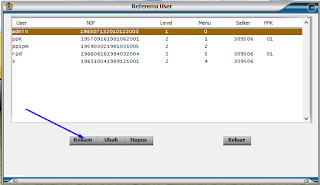




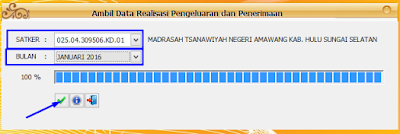




























Komentar
Posting Komentar